2022 CITROEN C5 AIRCROSS USB
[x] Cancel search: USBPage 226 of 276
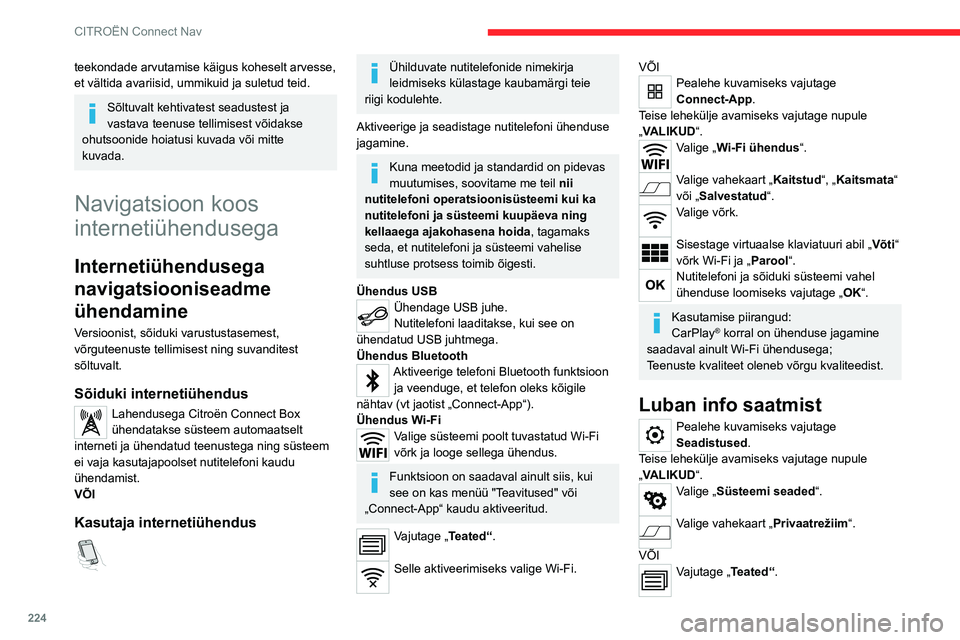
224
CITROËN Connect Nav
teekondade arvutamise käigus koheselt arvesse,
et vältida avariisid, ummikuid ja suletud teid.
Sõltuvalt kehtivatest seadustest ja
vastava teenuse tellimisest võidakse
ohutsoonide hoiatusi kuvada või mitte
kuvada.
Navigatsioon koos
internetiühendusega
Internetiühendusega
navigatsiooniseadme
ühendamine
Versioonist, sõiduki varustustasemest,
võrguteenuste tellimisest ning suvanditest
sõltuvalt.
Sõiduki internetiühendus
Lahendusega Citroën Connect Box
ühendatakse süsteem automaatselt
interneti ja ühendatud teenustega ning süsteem
ei vaja kasutajapoolset nutitelefoni kaudu
ühendamist.
VÕI
Kasutaja internetiühendus
Ühilduvate nutitelefonide nimekirja
leidmiseks külastage kaubamärgi teie
riigi kodulehte.
Aktiveerige ja seadistage nutitelefoni ühenduse
jagamine.
Kuna meetodid ja standardid on pidevas
muutumises, soovitame me teil nii
nutitelefoni operatsioonisüsteemi kui ka
nutitelefoni ja süsteemi kuupäeva ning
kellaaega ajakohasena hoida, tagamaks
seda, et nutitelefoni ja süsteemi vahelise
suhtluse protsess toimib õigesti.
Ühendus USB
Ühendage USB juhe.
Nutitelefoni laaditakse, kui see on
ühendatud USB juhtmega.
Ühendus Bluetooth
Aktiveerige telefoni Bluetooth funktsioon ja veenduge, et telefon oleks kõigile
nähtav (vt jaotist „Connect-App“).
Ühendus Wi-Fi
Valige süsteemi poolt tuvastatud Wi-Fi
võrk ja looge sellega ühendus.
Funktsioon on saadaval ainult siis, kui
see on kas menüü "Teavitused" või
„Connect-App“ kaudu aktiveeritud.
Vajutage „Teated“.
Selle aktiveerimiseks valige Wi-Fi.
VÕIPealehe kuvamiseks vajutage
Connect-App.
Teise lehekülje avamiseks vajutage nupule
„VALIKUD“.
Valige „Wi-Fi ühendus “.
Valige vahekaart „Kaitstud“, „Kaitsmata“
või „Salvestatud“.
Valige võrk.
Sisestage virtuaalse klaviatuuri abil „ Võti“
võrk Wi-Fi ja „Parool“.
Nutitelefoni ja sõiduki süsteemi vahel
ühenduse loomiseks vajutage „ OK“.
Kasutamise piirangud:
CarPlay® korral on ühenduse jagamine
saadaval ainult Wi-Fi ühendusega;
Teenuste kvaliteet oleneb võrgu kvaliteedist.
Luban info saatmist
Pealehe kuvamiseks vajutage
Seadistused.
Teise lehekülje avamiseks vajutage nupule
„VALIKUD“.
Valige „Süsteemi seaded“.
Valige vahekaart „Privaatrežiim“.
VÕI
Vajutage „Teated“.
Page 228 of 276
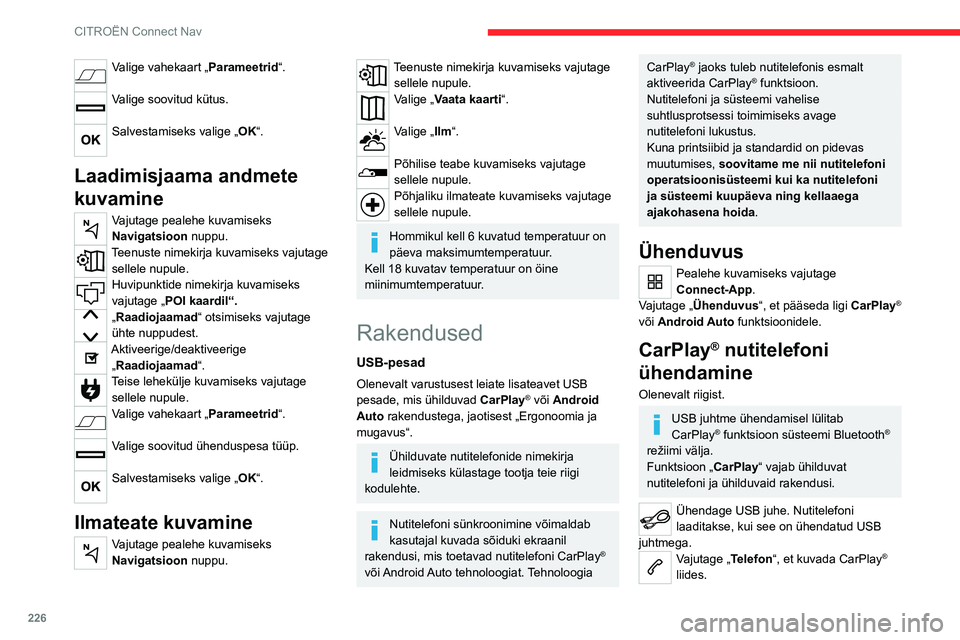
226
CITROËN Connect Nav
Valige vahekaart „Parameetrid“.
Valige soovitud kütus.
Salvestamiseks valige „OK“.
Laadimisjaama andmete
kuvamine
Vajutage pealehe kuvamiseks
Navigatsioon nuppu.
Teenuste nimekirja kuvamiseks vajutage
sellele nupule.
Huvipunktide nimekirja kuvamiseks
vajutage „ POI kaardil“.
„Raadiojaamad“ otsimiseks vajutage
ühte nuppudest.
Aktiveerige/deaktiveerige
„Raadiojaamad“.
Teise lehekülje kuvamiseks vajutage sellele nupule.
Valige vahekaart „Parameetrid “.
Valige soovitud ühenduspesa tüüp.
Salvestamiseks valige „OK“.
Ilmateate kuvamine
Vajutage pealehe kuvamiseks
Navigatsioon nuppu.
Teenuste nimekirja kuvamiseks vajutage
sellele nupule.
Valige „Vaata kaarti“.
Valige „Ilm“.
Põhilise teabe kuvamiseks vajutage
sellele nupule.
Põhjaliku ilmateate kuvamiseks vajutage
sellele nupule.
Hommikul kell 6 kuvatud temperatuur on
päeva maksimumtemperatuur.
Kell 18 kuvatav temperatuur on öine
miinimumtemperatuur.
Rakendused
USB-pesad
Olenevalt varustusest leiate lisateavet USB
pesade, mis ühilduvad CarPlay® või Android
Auto rakendustega, jaotisest „Ergonoomia ja
mugavus“.
Ühilduvate nutitelefonide nimekirja
leidmiseks külastage tootja teie riigi
kodulehte.
Nutitelefoni sünkroonimine võimaldab
kasutajal kuvada sõiduki ekraanil
rakendusi, mis toetavad nutitelefoni CarPlay
®
või Android Auto tehnoloogiat. Tehnoloogia
CarPlay® jaoks tuleb nutitelefonis esmalt
aktiveerida CarPlay® funktsioon.
Nutitelefoni ja süsteemi vahelise
suhtlusprotsessi toimimiseks avage
nutitelefoni lukustus.
Kuna printsiibid ja standardid on pidevas
muutumises, soovitame me nii nutitelefoni
operatsioonisüsteemi kui ka nutitelefoni
ja süsteemi kuupäeva ning kellaaega
ajakohasena hoida.
Ühenduvus
Pealehe kuvamiseks vajutage
Connect-App.
Vajutage „Ühenduvus“, et pääseda ligi CarPlay
®
või Android Auto
funktsioonidele.
CarPlay® nutitelefoni
ühendamine
Olenevalt riigist.
USB juhtme ühendamisel lülitab
CarPlay® funktsioon süsteemi Bluetooth®
režiimi välja.
Funktsioon „CarPlay “ vajab ühilduvat
nutitelefoni ja ühilduvaid rakendusi.
Ühendage USB juhe. Nutitelefoni
laaditakse, kui see on ühendatud USB
juhtmega.
Vajutage „Telefon“, et kuvada CarPlay®
liides.
Page 229 of 276
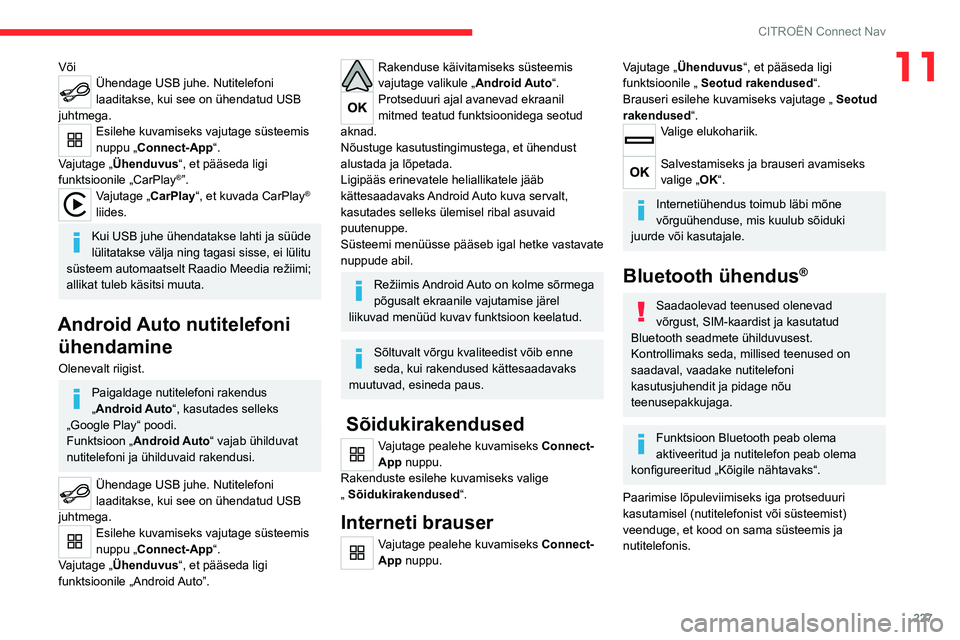
227
CITROËN Connect Nav
11VõiÜhendage USB juhe. Nutitelefoni
laaditakse, kui see on ühendatud USB
juhtmega.
Esilehe kuvamiseks vajutage süsteemis
nuppu „ Connect-App“.
Vajutage „Ühenduvus“, et pääseda ligi
funktsioonile „CarPlay
®”.Vajutage „CarPlay“, et kuvada CarPlay®
liides.
Kui USB juhe ühendatakse lahti ja süüde
lülitatakse välja ning tagasi sisse, ei lülitu
süsteem automaatselt Raadio Meedia režiimi;
allikat tuleb käsitsi muuta.
Android Auto nutitelefoni ühendamine
Olenevalt riigist.
Paigaldage nutitelefoni rakendus
„Android Auto“, kasutades selleks
„Google Play“ poodi.
Funktsioon „Android Auto“ vajab ühilduvat
nutitelefoni ja ühilduvaid rakendusi.
Ühendage USB juhe. Nutitelefoni
laaditakse, kui see on ühendatud USB
juhtmega.
Esilehe kuvamiseks vajutage süsteemis
nuppu „ Connect-App“.
Vajutage „Ühenduvus“, et pääseda ligi
funktsioonile „Android Auto”.
Rakenduse käivitamiseks süsteemis
vajutage valikule „ Android Auto“.
Protseduuri ajal avanevad ekraanil
mitmed teatud funktsioonidega seotud
aknad.
Nõustuge kasutustingimustega, et ühendust
alustada ja lõpetada.
Ligipääs erinevatele heliallikatele jääb
kättesaadavaks Android Auto kuva servalt,
kasutades selleks ülemisel ribal asuvaid
puutenuppe.
Süsteemi menüüsse pääseb igal hetke vastavate
nuppude abil.
Režiimis Android Auto on kolme sõrmega
põgusalt ekraanile vajutamise järel
liikuvad menüüd kuvav funktsioon keelatud.
Sõltuvalt võrgu kvaliteedist võib enne
seda, kui rakendused kättesaadavaks
muutuvad, esineda paus.
Sõidukirakendused
Vajutage pealehe kuvamiseks Connect-
App nuppu.
Rakenduste esilehe kuvamiseks valige
„
Sõidukirakendused “.
Interneti brauser
Vajutage pealehe kuvamiseks Connect-
App nuppu.
Vajutage „Ühenduvus“, et pääseda ligi
funktsioonile „
Seotud rakendused“.
Brauseri esilehe kuvamiseks vajutage „
Seotud
rakendused“.
Valige elukohariik.
Salvestamiseks ja brauseri avamiseks
valige „ OK“.
Internetiühendus toimub läbi mõne
võrguühenduse, mis kuulub sõiduki
juurde või kasutajale.
Bluetooth ühendus®
Saadaolevad teenused olenevad
võrgust, SIM-kaardist ja kasutatud
Bluetooth seadmete ühilduvusest.
Kontrollimaks seda, millised teenused on
saadaval, vaadake nutitelefoni
kasutusjuhendit ja pidage nõu
teenusepakkujaga.
Funktsioon Bluetooth peab olema
aktiveeritud ja nutitelefon peab olema
konfigureeritud „Kõigile nähtavaks“.
Paarimise lõpuleviimiseks iga protseduuri
kasutamisel (nutitelefonist või süsteemist)
veenduge, et kood on sama süsteemis ja
nutitelefonis.
Page 231 of 276
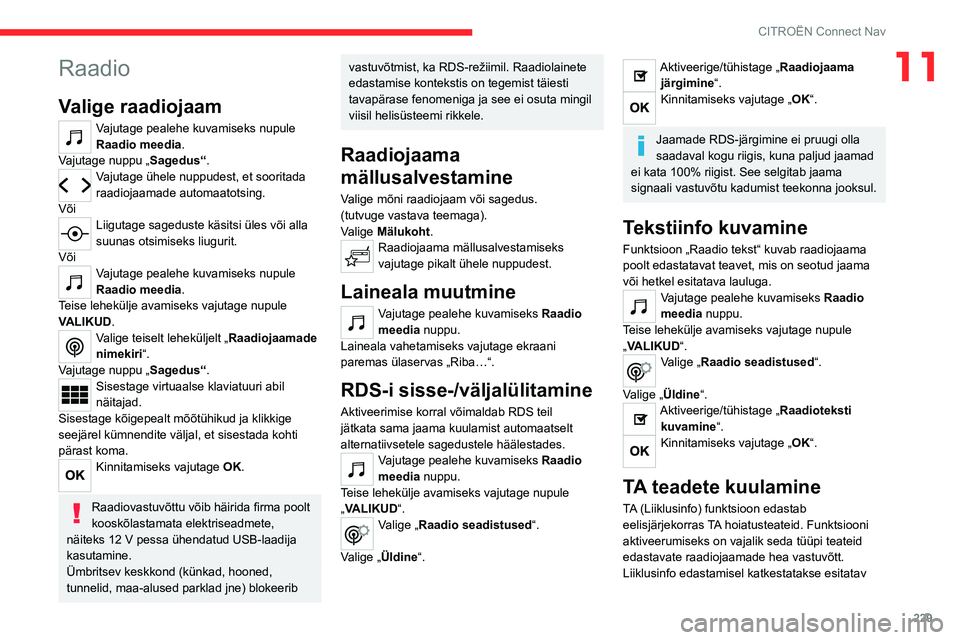
229
CITROËN Connect Nav
11Raadio
Valige raadiojaam
Vajutage pealehe kuvamiseks nupule
Raadio meedia.
Vajutage nuppu „ Sagedus“.
Vajutage ühele nuppudest, et sooritada
raadiojaamade automaatotsing.
Või
Liigutage sageduste käsitsi üles või alla
suunas otsimiseks liugurit.
Või
Vajutage pealehe kuvamiseks nupule
Raadio meedia.
Teise lehekülje avamiseks vajutage nupule
VALIKUD.
Valige teiselt leheküljelt „Raadiojaamade
nimekiri“.
Vajutage nuppu „ Sagedus“.
Sisestage virtuaalse klaviatuuri abil
näitajad.
Sisestage kõigepealt mõõtühikud ja klikkige
seejärel kümnendite väljal, et sisestada kohti
pärast koma.
Kinnitamiseks vajutage OK.
Raadiovastuvõttu võib häirida firma poolt
kooskõlastamata elektriseadmete,
näiteks 12 V pessa ühendatud USB-laadija
kasutamine.
Ümbritsev keskkond (künkad, hooned,
tunnelid, maa-alused parklad jne) blokeerib
vastuvõtmist, ka RDS-režiimil. Raadiolainete
edastamise kontekstis on tegemist täiesti
tavapärase fenomeniga ja see ei osuta mingil
viisil helisüsteemi rikkele.
Raadiojaama
mällusalvestamine
Valige mõni raadiojaam või sagedus.
(tutvuge vastava teemaga).
Valige Mälukoht.
Raadiojaama mällusalvestamiseks
vajutage pikalt ühele nuppudest.
Laineala muutmine
Vajutage pealehe kuvamiseks Raadio
meedia nuppu.
Laineala vahetamiseks vajutage ekraani
paremas ülaservas „Riba…“.
RDS-i sisse-/väljalülitamine
Aktiveerimise korral võimaldab RDS teil
jätkata sama jaama kuulamist automaatselt
alternatiivsetele sagedustele häälestades.
Vajutage pealehe kuvamiseks Raadio
meedia nuppu.
Teise lehekülje avamiseks vajutage nupule
„VALIKUD“.
Valige „Raadio seadistused“.
Valige „Üldine“.
Aktiveerige/tühistage „Raadiojaama järgimine“.
Kinnitamiseks vajutage „OK“.
Jaamade RDS-järgimine ei pruugi olla
saadaval kogu riigis, kuna paljud jaamad
ei kata 100% riigist. See selgitab jaama
signaali vastuvõtu kadumist teekonna jooksul.
Tekstiinfo kuvamine
Funktsioon „Raadio tekst“ kuvab raadiojaama
poolt edastatavat teavet, mis on seotud jaama
või hetkel esitatava lauluga.
Vajutage pealehe kuvamiseks Raadio
meedia nuppu.
Teise lehekülje avamiseks vajutage nupule
„VALIKUD“.
Valige „Raadio seadistused“.
Valige „Üldine“.
Aktiveerige/tühistage „Raadioteksti kuvamine“.
Kinnitamiseks vajutage „OK“.
TA teadete kuulamine
TA (Liiklusinfo) funktsioon edastab
eelisjärjekorras TA hoiatusteateid. Funktsiooni
aktiveerumiseks on vajalik seda tüüpi teateid
edastavate raadiojaamade hea vastuvõtt.
Liiklusinfo edastamisel katkestatakse esitatav
Page 232 of 276
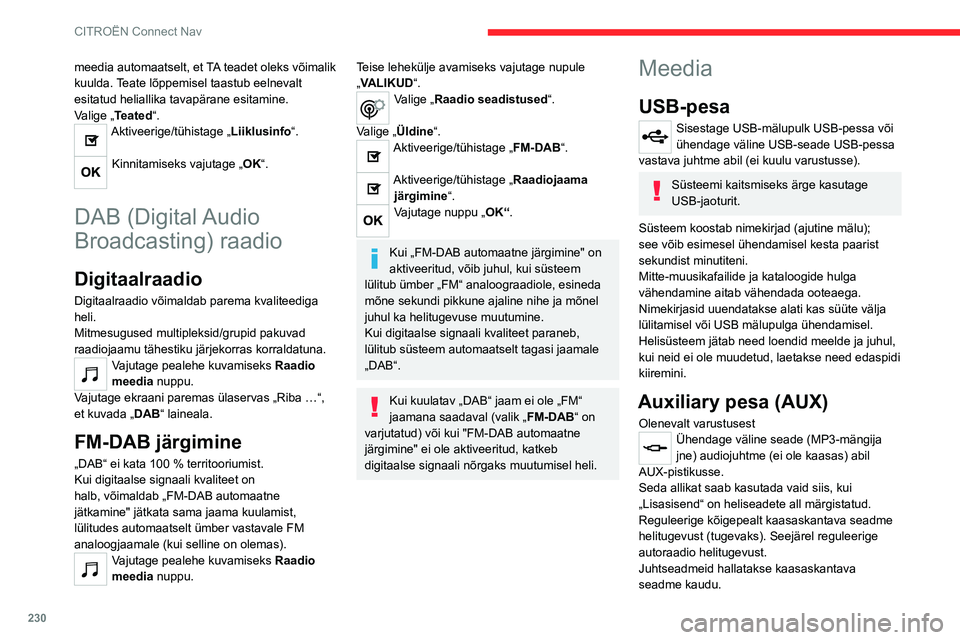
230
CITROËN Connect Nav
meedia automaatselt, et TA teadet oleks võimalik
kuulda. Teate lõppemisel taastub eelnevalt
esitatud heliallika tavapärane esitamine.
Valige „Teated“.
Aktiveerige/tühistage „Liiklusinfo“.
Kinnitamiseks vajutage „OK“.
DAB (Digital Audio
Broadcasting) raadio
Digitaalraadio
Digitaalraadio võimaldab parema kvaliteediga
heli.
Mitmesugused multipleksid/grupid pakuvad
raadiojaamu tähestiku järjekorras korraldatuna.
Vajutage pealehe kuvamiseks Raadio
meedia nuppu.
Vajutage ekraani paremas ülaservas „Riba …“,
et kuvada „DAB“ laineala.
FM-DAB järgimine
„DAB“ ei kata 100 % territooriumist.
Kui digitaalse signaali kvaliteet on
halb, võimaldab „FM-DAB automaatne
jätkamine" jätkata sama jaama kuulamist,
lülitudes automaatselt ümber vastavale FM
analoogjaamale (kui selline on olemas).
Vajutage pealehe kuvamiseks Raadio
meedia nuppu.
Teise lehekülje avamiseks vajutage nupule
„VALIKUD“.
Valige „Raadio seadistused“.
Valige „Üldine“.
Aktiveerige/tühistage „FM-DAB“.
Aktiveerige/tühistage „Raadiojaama järgimine“.
Vajutage nuppu „OK“.
Kui „FM-DAB automaatne järgimine" on
aktiveeritud, võib juhul, kui süsteem
lülitub ümber „FM“ analoograadiole, esineda
mõne sekundi pikkune ajaline nihe ja mõnel
juhul ka helitugevuse muutumine.
Kui digitaalse signaali kvaliteet paraneb,
lülitub süsteem automaatselt tagasi jaamale
„DAB“.
Kui kuulatav „DAB“ jaam ei ole „FM“
jaamana saadaval (valik „ FM-DAB“ on
varjutatud) või kui "FM-DAB automaatne
järgimine" ei ole aktiveeritud, katkeb
digitaalse signaali nõrgaks muutumisel heli.
Meedia
USB-pesa
Sisestage USB-mälupulk USB-pessa või
ühendage väline USB-seade USB-pessa
vastava juhtme abil (ei kuulu varustusse).
Süsteemi kaitsmiseks ärge kasutage
USB-jaoturit.
Süsteem koostab nimekirjad (ajutine mälu);
see võib esimesel ühendamisel kesta paarist
sekundist minutiteni.
Mitte-muusikafailide ja kataloogide hulga
vähendamine aitab vähendada ooteaega.
Nimekirjasid uuendatakse alati kas süüte välja
lülitamisel või USB mälupulga ühendamisel.
Helisüsteem jätab need loendid meelde ja juhul,
kui neid ei ole muudetud, laetakse need edaspidi
kiiremini.
Auxiliary pesa (AUX)
Olenevalt varustusest
Ühendage väline seade (MP3-mängija
jne) audiojuhtme (ei ole kaasas) abil
AUX-pistikusse.
Seda allikat saab kasutada vaid siis, kui
„Lisasisend“ on heliseadete all märgistatud.
Reguleerige kõigepealt kaasaskantava seadme
helitugevust (tugevaks). Seejärel reguleerige
autoraadio helitugevust.
Juhtseadmeid hallatakse kaasaskantava
seadme kaudu.
Page 233 of 276
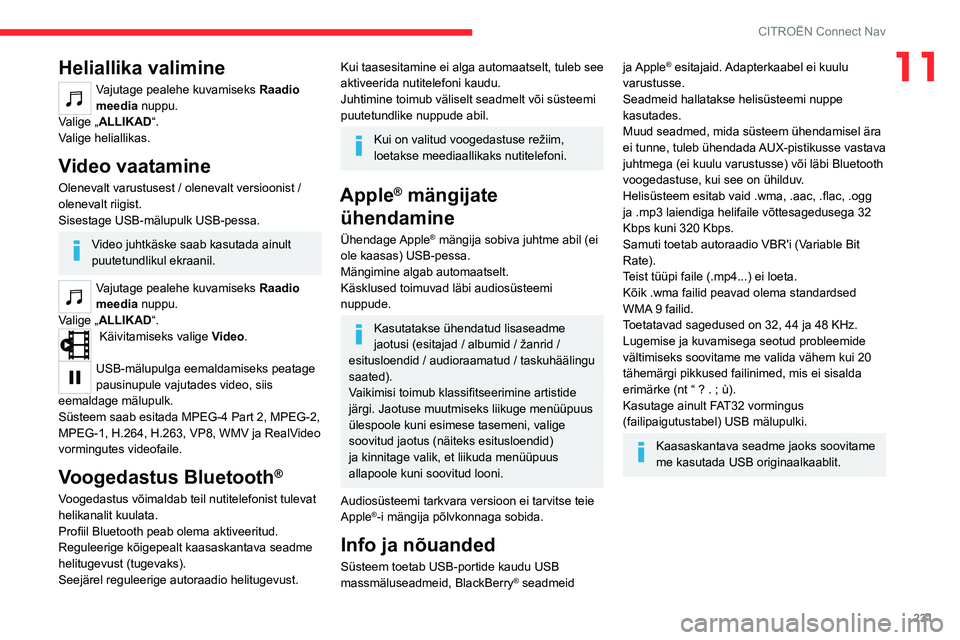
231
CITROËN Connect Nav
11Heliallika valimine
Vajutage pealehe kuvamiseks Raadio
meedia nuppu.
Valige „ALLIKAD“.
Valige heliallikas.
Video vaatamine
Olenevalt varustusest / olenevalt versioonist /
olenevalt riigist.
Sisestage USB-mälupulk USB-pessa.
Video juhtkäske saab kasutada ainult
puutetundlikul ekraanil.
Vajutage pealehe kuvamiseks Raadio
meedia nuppu.
Valige „ALLIKAD“.
Käivitamiseks valige Video.
USB-mälupulga eemaldamiseks peatage
pausinupule vajutades video, siis
eemaldage mälupulk.
Süsteem saab esitada MPEG-4 Part 2, MPEG-2,
MPEG-1, H.264, H.263, VP8, WMV ja RealVideo
vormingutes videofaile.
Voogedastus Bluetooth®
Voogedastus võimaldab teil nutitelefonist tulevat
helikanalit kuulata.
Profiil Bluetooth peab olema aktiveeritud.
Reguleerige kõigepealt kaasaskantava seadme
helitugevust (tugevaks).
Seejärel reguleerige autoraadio helitugevust.
Kui taasesitamine ei alga automaatselt, tuleb see
aktiveerida nutitelefoni kaudu.
Juhtimine toimub väliselt seadmelt või süsteemi
puutetundlike nuppude abil.
Kui on valitud voogedastuse režiim,
loetakse meediaallikaks nutitelefoni.
Apple® mängijate
ühendamine
Ühendage Apple® mängija sobiva juhtme abil (ei
ole kaasas) USB-pessa.
Mängimine algab automaatselt.
Käsklused toimuvad läbi audiosüsteemi
nuppude.
Kasutatakse ühendatud lisaseadme
jaotusi (esitajad / albumid / žanrid /
esitusloendid / audioraamatud / taskuhäälingu
saated).
Vaikimisi toimub klassifitseerimine artistide
järgi. Jaotuse muutmiseks liikuge menüüpuus
ülespoole kuni esimese tasemeni, valige
soovitud jaotus (näiteks esitusloendid)
ja kinnitage valik, et liikuda menüüpuus
allapoole kuni soovitud looni.
Audiosüsteemi tarkvara versioon ei tarvitse teie
Apple
®-i mängija põlvkonnaga sobida.
Info ja nõuanded
Süsteem toetab USB-portide kaudu USB
massmäluseadmeid, BlackBerry® seadmeid
ja Apple® esitajaid. Adapterkaabel ei kuulu
varustusse.
Seadmeid hallatakse helisüsteemi nuppe
kasutades.
Muud seadmed, mida süsteem ühendamisel ära
ei tunne, tuleb ühendada AUX-pistikusse vastava
juhtmega (ei kuulu varustusse) või läbi Bluetooth
voogedastuse, kui see on ühilduv.
Helisüsteem esitab vaid .wma, .aac, .flac, .ogg
ja .mp3 laiendiga helifaile võttesagedusega 32
Kbps kuni 320 Kbps.
Samuti toetab autoraadio VBR'i (Variable Bit
Rate).
Teist tüüpi faile (.mp4...) ei loeta.
Kõik .wma failid peavad olema standardsed
WMA 9 failid.
Toetatavad sagedused on 32, 44 ja 48 KHz.
Lugemise ja kuvamisega seotud probleemide
vältimiseks soovitame me valida vähem kui 20
tähemärgi pikkused failinimed, mis ei sisalda
erimärke (nt “ ? .
; ù).
Kasutage ainult FAT32 vormingus
(failipaigutustabel) USB mälupulki.
Kaasaskantava seadme jaoks soovitame
me kasutada USB originaalkaablit.
Page 237 of 276
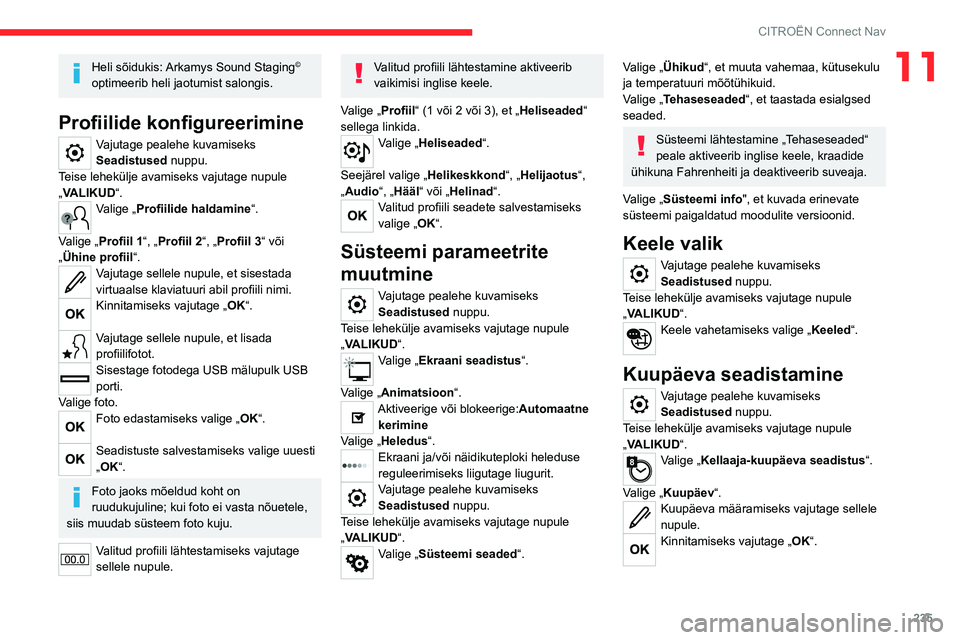
235
CITROËN Connect Nav
11Heli sõidukis: Arkamys Sound Staging©
optimeerib heli jaotumist salongis.
Profiilide konfigureerimine
Vajutage pealehe kuvamiseks
Seadistused nuppu.
Teise lehekülje avamiseks vajutage nupule
„VALIKUD“.
Valige „Profiilide haldamine“.
Valige „Profiil 1 “, „Profiil 2“, „Profiil 3“ või
„Ühine profiil “.
Vajutage sellele nupule, et sisestada
virtuaalse klaviatuuri abil profiili nimi.
Kinnitamiseks vajutage „OK“.
Vajutage sellele nupule, et lisada
profiilifotot.
Sisestage fotodega USB mälupulk USB
porti.
Valige foto.
Foto edastamiseks valige „ OK“.
Seadistuste salvestamiseks valige uuesti
„OK“.
Foto jaoks mõeldud koht on
ruudukujuline; kui foto ei vasta nõuetele,
siis muudab süsteem foto kuju.
Valitud profiili lähtestamiseks vajutage
sellele nupule.
Valitud profiili lähtestamine aktiveerib
vaikimisi inglise keele.
Valige „Profiil “ (1 või 2 või 3), et „Heliseaded“
sellega linkida.
Valige „Heliseaded“.
Seejärel valige „ Helikeskkond“, „Helijaotus“,
„Audio“, „Hääl“ või „Helinad“.
Valitud profiili seadete salvestamiseks
valige „ OK“.
Süsteemi parameetrite
muutmine
Vajutage pealehe kuvamiseks
Seadistused nuppu.
Teise lehekülje avamiseks vajutage nupule
„VALIKUD“.
Valige „Ekraani seadistus“.
Valige „Animatsioon“.
Aktiveerige või blokeerige: Automaatne
kerimine
Valige „Heledus“.
Ekraani ja/või näidikuteploki heleduse
reguleerimiseks liigutage liugurit.
Vajutage pealehe kuvamiseks
Seadistused nuppu.
Teise lehekülje avamiseks vajutage nupule
„VALIKUD“.
Valige „Süsteemi seaded“.
Valige „Ühikud“, et muuta vahemaa, kütusekulu
ja temperatuuri mõõtühikuid.
Valige „Tehaseseaded“, et taastada esialgsed
seaded.
Süsteemi lähtestamine „Tehaseseaded“
peale aktiveerib inglise keele, kraadide
ühikuna Fahrenheiti ja deaktiveerib suveaja.
Valige „Süsteemi info", et kuvada erinevate
süsteemi paigaldatud moodulite versioonid.
Keele valik
Vajutage pealehe kuvamiseks
Seadistused nuppu.
Teise lehekülje avamiseks vajutage nupule
„VALIKUD“.
Keele vahetamiseks valige „Keeled“.
Kuupäeva seadistamine
Vajutage pealehe kuvamiseks
Seadistused nuppu.
Teise lehekülje avamiseks vajutage nupule
„VALIKUD“.
Valige „Kellaaja-kuupäeva seadistus“.
Valige „Kuupäev“.
Kuupäeva määramiseks vajutage sellele
nupule.
Kinnitamiseks vajutage „OK“.
Page 239 of 276
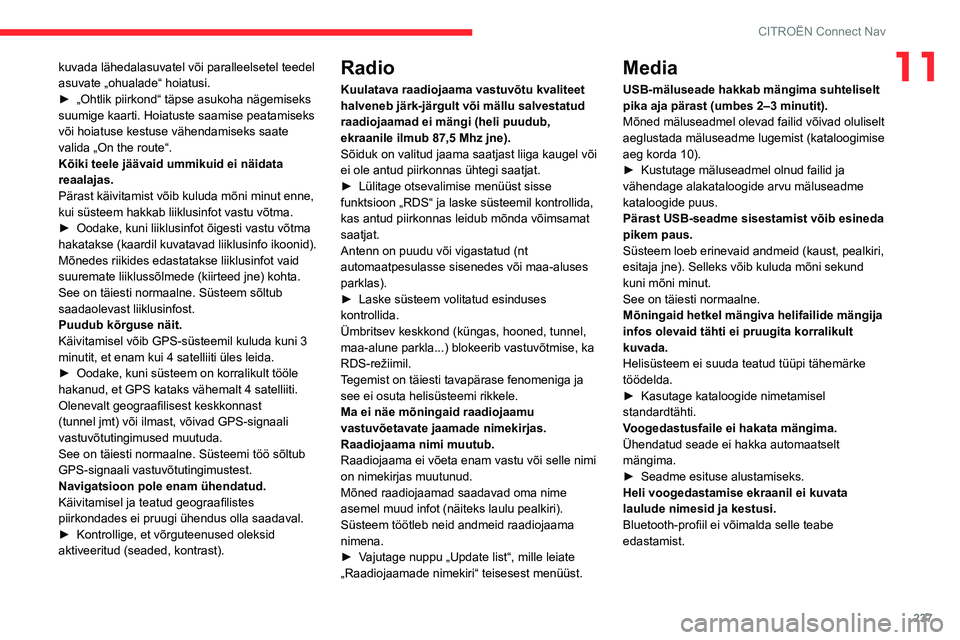
237
CITROËN Connect Nav
11kuvada lähedalasuvatel või paralleelsetel teedel
asuvate „ohualade“ hoiatusi.
►
„Ohtlik piirkond“ täpse asukoha nägemiseks
suumige kaarti. Hoiatuste saamise peatamiseks
või hoiatuse kestuse vähendamiseks saate
valida „On the route“.
Kõiki teele jäävaid ummikuid ei näidata
reaalajas.
Pärast käivitamist võib kuluda mõni minut enne,
kui süsteem hakkab liiklusinfot vastu võtma.
►
Oodake, kuni liiklusinfot õigesti vastu võtma
hakatakse (kaardil kuvatavad liiklusinfo ikoonid).
Mõnedes riikides edastatakse liiklusinfot vaid
suuremate liiklussõlmede (kiirteed jne) kohta.
See on täiesti normaalne. Süsteem sõltub
saadaolevast liiklusinfost.
Puudub kõrguse näit.
Käivitamisel võib GPS-süsteemil kuluda kuni 3
minutit, et enam kui 4 satelliiti üles leida.
►
Oodake, kuni süsteem on korralikult tööle
hakanud, et GPS kataks vähemalt 4
satelliiti.
Olenevalt geograafilisest keskkonnast
(tunnel jmt) või ilmast, võivad GPS-signaali
vastuvõtutingimused muutuda.
See on täiesti normaalne. Süsteemi töö sõltub
GPS-signaali vastuvõtutingimustest.
Navigatsioon pole enam ühendatud.
Käivitamisel ja teatud geograafilistes
piirkondades ei pruugi ühendus olla saadaval.
►
Kontrollige, et võrguteenused oleksid
aktiveeritud (seaded, kontrast).
Radio
Kuulatava raadiojaama vastuvõtu kvaliteet
halveneb järk-järgult või mällu salvestatud
raadiojaamad ei mängi (heli puudub,
ekraanile ilmub 87,5 Mhz jne).
Sõiduk on valitud jaama saatjast liiga kaugel või
ei ole antud piirkonnas ühtegi saatjat.
►
Lülitage otsevalimise menüüst sisse
funktsioon „RDS“ ja laske süsteemil kontrollida,
kas antud piirkonnas leidub mõnda võimsamat
saatjat.
Antenn on puudu või vigastatud (nt
automaatpesulasse sisenedes või maa-aluses
parklas).
►
Laske süsteem volitatud esinduses
kontrollida.
Ümbritsev keskkond (küngas, hooned, tunnel,
maa-alune parkla...) blokeerib vastuvõtmise, ka
RDS-režiimil.
T
egemist on täiesti tavapärase fenomeniga ja
see ei osuta helisüsteemi rikkele.
Ma ei näe mõningaid raadiojaamu
vastuvõetavate jaamade nimekirjas.
Raadiojaama nimi muutub.
Raadiojaama ei võeta enam vastu või selle nimi
on nimekirjas muutunud.
Mõned raadiojaamad saadavad oma nime
asemel muud infot (näiteks laulu pealkiri).
Süsteem töötleb neid andmeid raadiojaama
nimena.
►
V
ajutage nuppu „Update list“, mille leiate
„Raadiojaamade nimekiri“ teisesest menüüst.
Media
USB-mäluseade hakkab mängima suhteliselt
pika aja pärast (umbes 2–3 minutit).
Mõned mäluseadmel olevad failid võivad oluliselt
aeglustada mäluseadme lugemist (kataloogimise
aeg korda 10).
►
Kustutage mäluseadmel olnud failid ja
vähendage alakataloogide arvu mäluseadme
kataloogide puus.
Pärast USB-seadme sisestamist võib esineda
pikem paus.
Süsteem loeb erinevaid andmeid (kaust, pealkiri,
esitaja jne). Selleks võib kuluda mõni sekund
kuni mõni minut.
See on täiesti normaalne.
Mõningaid hetkel mängiva helifailide mängija
infos olevaid tähti ei pruugita korralikult
kuvada.
Helisüsteem ei suuda teatud tüüpi tähemärke
töödelda.
►
Kasutage kataloogide nimetamisel
standardtähti.
V
oogedastusfaile ei hakata mängima.
Ühendatud seade ei hakka automaatselt
mängima.
►
Seadme esituse alustamiseks.
Heli voogedastamise ekraanil ei kuvata
laulude nimesid ja kestusi.
Bluetooth-profiil ei võimalda selle teabe
edastamist.